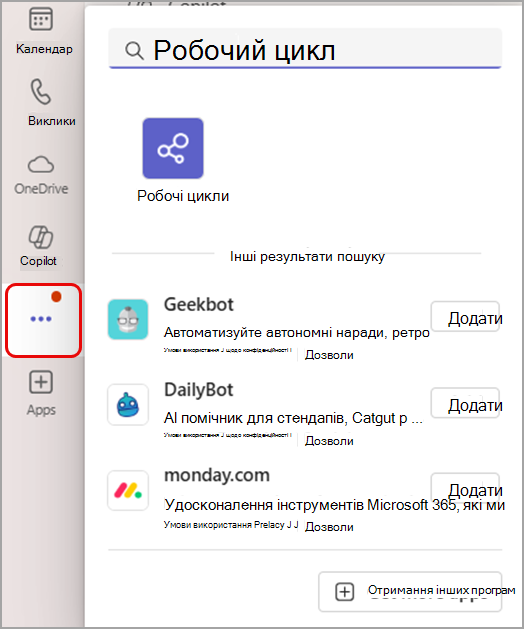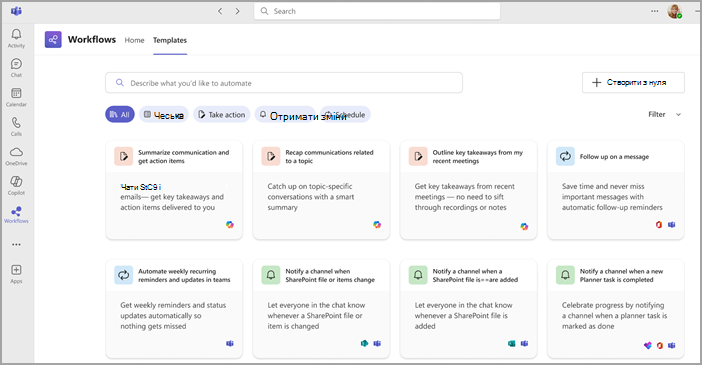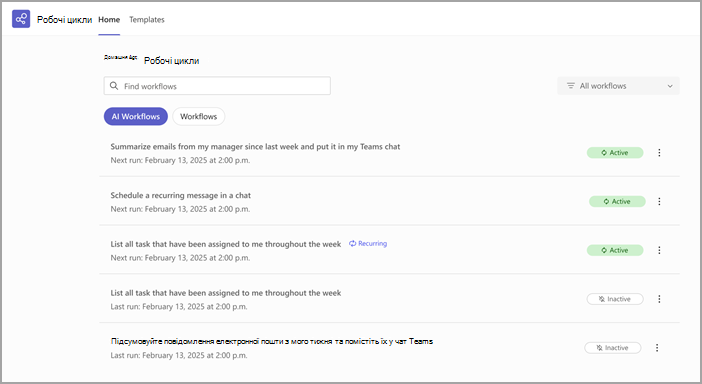Легко настроювати робочі цикли та керувати ними за допомогою програми "Робочі цикли" в Microsoft Teams. Швидко створюйте робочі цикли, знаходьте та керуйте ними, щоб ефективно автоматизувати повсякденні завдання.
Примітка.: Програма "Робочі цикли" в Microsoft Teams доступна в рамках загальнодоступної програми попереднього перегляду та може зазнати подальших змін перед публічним випуском. Щоб отримати доступ до цієї та інших майбутніх функцій, перейдіть до загальнодоступної підготовчі версії Teams.
Додати програму "Робочі цикли" в Teams можна кількома способами.
У лівій частині Teams виберіть Переглянути інші програми
Щоб закріпити програму "Робочі цикли" для легкого доступу, клацніть її правою кнопкою миші та виберіть пункт Закріпити
Примітка.: Якщо програма Робочі цикли не відображається, можливо, ваша організації не ввімкнула її. Щоб отримати додаткові відомості, зверніться до адміністратора.
Доступ до робочих циклів через чати або канали
-
У Teams перейдіть до будь-якого чату або каналу, для якого потрібно налаштувати робочий цикл.
-
Поруч із назвою чату або каналу
-
Виберіть Робочі цикли
Доступ до робочих циклів через повідомлення
-
Виберіть додаткові параметри
-
Виберіть Додаткові дії > Створити нову дію , щоб відкрити програму Робочі цикли.
Доступ до робочих циклів за допомогою поля створення
-
Перейдіть до чату або каналу в Teams.
-
Виберіть Елемент Дії та програми
Створюйте робочі цикли на основі шаблонів або створюйте їх із нуля.
На основі шаблону:
-
Відкрийте програму Робочі цикли.
-
Виберіть шаблон із каруселі домашньої сторінки або виберіть Усі шаблони , щоб переглянути повний каталог.
-
Дотримуйтеся вказівок і заповніть обов'язкові поля, а потім натисніть кнопку Зберегти , щоб активувати робочий цикл.
Порада.: Шаблони також можна знайти за допомогою рядка пошуку у верхній частині сторінки "Основне " або "Шаблони ". Введіть кілька ключових слів, що описують потрібний робочий цикл, і виберіть потрібний варіант.
З нуля:
-
Виберіть Створити з нуля
-
Виберіть тригер і дію для робочого циклу. Їх можна оновити в будь-який час.
-
Заповніть обов'язкові поля та натисніть кнопку Зберегти.
-
Перейдіть до розділу Ваші робочі цикли з домашньої сторінки програми, щоб переглянути п'ять останніх робочих циклів.
-
Виберіть переглянути всі , щоб відкрити повний список робочих циклів у Teams, SharePoint, Power Automate і Copilot.
-
Використовуйте рядок пошуку, щоб фільтрувати робочі цикли за ключовим словом.
-
Переключатися між поданнями робочих циклів (стандартних дій) і робочих циклів ШІ .
Редагування робочого циклу:
-
У програмі Робочі цикли знайдіть робочий цикл, який потрібно змінити, у розділі Ваші робочі цикли .
-
Виберіть Додаткові дії
-
За потреби оновіть поля та натисніть кнопку Зберегти.
Увімкнення або вимкнення робочого циклу:
-
У розділі Ваші робочі цикли виберіть Додаткові дії
Перегляд відомостей про робочий цикл:
-
Виберіть елемент Додаткові дії
Видалення робочого циклу:
-
У розділі Ваші робочі цикли виберіть Додаткові дії
Додати співвласника:
-
Відкрийте сторінку відомостей про робочий цикл, перейдіть до розділу Власники та додайте співвласника, ввівши його ім'я та вибравши його зі списку.